Mainos
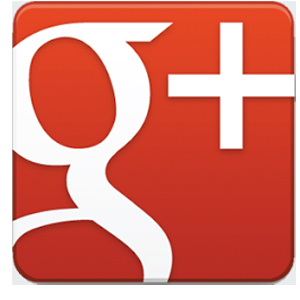 Google+ -palvelun kasvavasta suosiosta on erilaisia arvosteluja. Google+ ei ole tietysti ollut vielä yksi sosiaalisen verkostoitumisen sivusto niin kauan kuin Facebook ja Twitter, joten voi olla liian aikaista arvioida sen elinkelpoisuutta. Jos kuitenkin haluat parantaa läsnäoloasi Google+ -palvelussa, nyt on hyvä aika aloittaa.
Google+ -palvelun kasvavasta suosiosta on erilaisia arvosteluja. Google+ ei ole tietysti ollut vielä yksi sosiaalisen verkostoitumisen sivusto niin kauan kuin Facebook ja Twitter, joten voi olla liian aikaista arvioida sen elinkelpoisuutta. Jos kuitenkin haluat parantaa läsnäoloasi Google+ -palvelussa, nyt on hyvä aika aloittaa.
Maggie on kirjoittanut PDF-opas Opas Google-työkaluihin: Vinkkejä ja temppuja, joista et voi elää ilmanLöydä vinkkejä, temppuja ja hakkereita, joiden avulla voit hyödyntää jo käyttämiäsi Google-työkaluja paremmin. Opas kattaa viisi Google-palvelua. Lue lisää aloittaaksesi Google+: n ja sosiaalisen median gurun, Guy Kawaskai teki äskettäin Mikä plussa!: Google+ meille kaikille saatavilla ilmainen PDF-tiedosto. Tässä artikkelissa korostan ja suosittelen vinkkejä ja ehdotuksia, joiden avulla pääset alkuun parantamaan tilaasi Google+ -palvelussa. Ehdotuksissani oletetaan, että olet jo perustanut Google+ -tilin tai osaat tehdä sen.
Lisää tagirivi
Google+ -palvelun käyttäjät eivät aina napsauta profiilisi kautta, joten paras tapa ilmoittaa heille sinusta on lisätä tunnisterivi profiiliin. Kun Google+ -käyttäjä asettaa kohdistimen nimesi yläpuolelle, tagilinja näkyy.
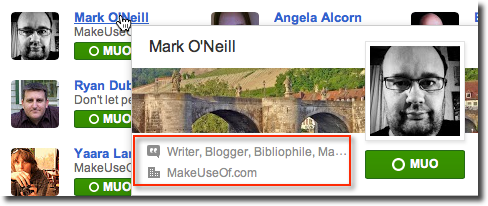
Kun lisäät jonkun piireihisi, he eivät vuorostaan tiedä, kuka olet, mutta jos tunnisteesi ilmaisee jotain työstäsi ja / tai kiinnostuksen kohteista, se voi auttaa käyttäjiä tietämään, mitä heidän piireihinsä lisätä sinä. Joten napsauta profiilisi ja napsauta Muokata Lisää profiilin painike sivun ylälaitaan ja lisää sitten tunnistemerkki sivun yläosaan asetukset.
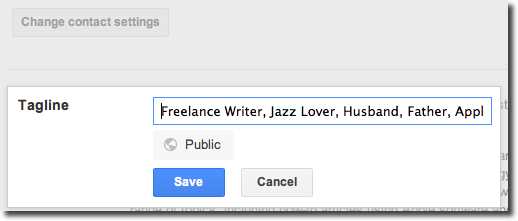
Leikekirjan valokuvat
Et ehkä tiedä, että voit lisätä kuvia ja luoda valokuva-albumeja Google-tiliisi. Google+ -asetuksissa voit tunnistaa valokuvat ja albumit, jotka haluat julkistaa tai jakaa piirisi jäsenten kanssa.
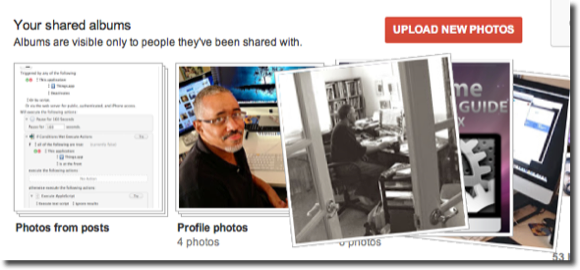
Vaikka et ehkä halua jakaa kaikkia valokuvia julkiselle yhteisölle, sinun tulisi todennäköisesti ainakin ylläpitää profiilisi yläosassa olevaa Leikekirja-albumia. Sen tulisi koostua kuvista, jotka kuvaavat kiinnostuksiasi ja elämäntyyliäsi. Se on visuaalinen tapa näyttää nopeasti muille Google+ -käyttäjille kuka olet.
Pikalataus
Puhun valokuvista, jos sinulla on Google+ asennettuna iOS tai Android-laite, voit napsauttaa asetukset sovelluksessa ja kosketaMilloin ladata”-Painiketta ja ota käyttöön ominaisuus, joka lataa automaattisesti kaikki laitteen uudet valokuvat ja videot Google+ -tilisi yksityiseen albumiin.
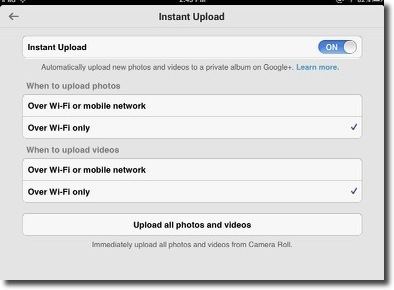
Tämä ominaisuus on paitsi erinomainen nopea tapa varmuuskopioida matkapuhelimen valokuvia, mutta se voi olla hyödyllinen myös lisäämällä kuvia valikoivasti julkiseen Google+ -profiiliin.
Liity yhteisöön
Google on äskettäin lisännyt niin kutsuttuja Google+ -yhteisöjä sosiaalisen verkottumisen palveluihin. Se toimii tavallaan kuten piireissä, mutta sen sijaan, että käyttäjät lisäisivät sinua kiinnostuksen piiriin, valitset liittymistä kiinnostavat yhteisöt. Tämä on loistava tapa löytää samanhenkisiä ihmisiä ja lisätä heitä piireihisi.
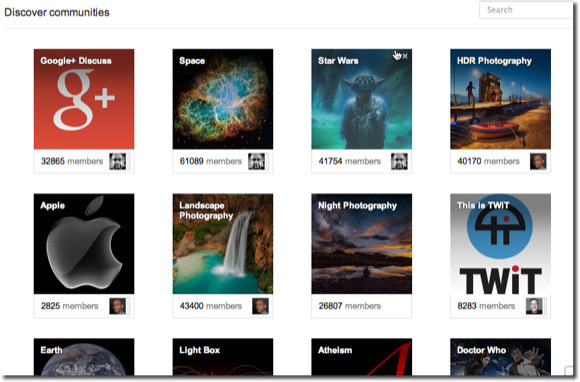
+ Ja kommentoi
Kuten ehkä tiedät, pienen punaisen + -kuvakkeen napsauttaminen osoittaa, että pidät tietystä viestistä Google+-streamissa. Viestin suosiminen on nopea tapa kiittää jotakuta sisällön lisäämisestä, mutta kommentin lisääminen on vielä parempi.

Kommentit voivat usein parantaa viestiä ja auttaa samalla luomaan yhteyden seuraamaasi ihmisiin.
Järjestä piirisi
Kun aloin parantamaan Google+ -profiilejani, huomasin piireihini olevan sotku. Kun lisäsin ensimmäisen kerran Google+: ta, en todellakaan kiinnittänyt huomiota piireihin.
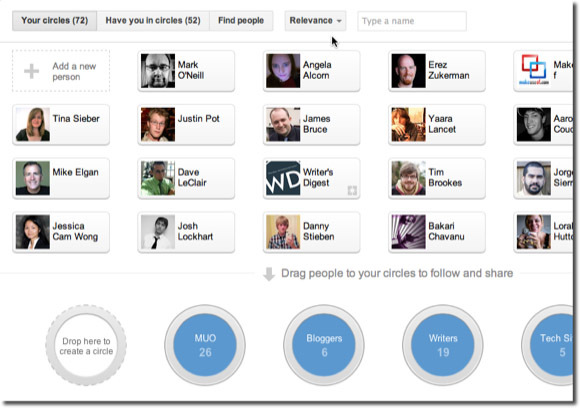
Mutta tajusin nopeasti, että jos aion tosissani lisätä sisältöä Google+ -palveluun, tarvitsen sitä puhdistaa ja järjestää piirejäni varmistaakseni, että jaoin sisältöä oikealle ryhmälle ihmiset.
Jos sinulla ei ole vielä paljon seuraajia, on melko helppoa tarkastella kaikkia nykyisiä piireidesi jäseniä ja vetää ja järjestää heidät asianmukaisesti. Kuten edellä keskustelin, yritän käyttää Google+ -jäsenten profiilitunnistetta selvittääkseen mihin piireihini lisätä heidät. Voit myös luoda väliaikaisia piirejä esimerkiksi konferenssille tai tapahtumalle, johon tiedät muiden G + -jäsenten osallistuvan.
Erilliset profiilit
Henkilökohtaisesti minulla on helpompaa saada kaksi Google+ -profiilia, yksi työhön liittyville piireille ja toinen kaikelle muulle. Vaikka koko nimeni näkyy molemmissa profiilissa, ja se saattaa olla hämmentävä joillekin käyttäjille, minusta on helpompaa, kun jaat sisältöä ja lisäät ihmisiä sopiviin piireihin. Kaikkien profiilien lisäämättä jättäminen voi kuitenkin johtua yksinkertaisesti siksi, että Google+ antaa sinun käyttää piirejä erottaaksesi seuraamasi ihmiset ja jakaaksesi sisältöä.
Näytä julkisena
Profiileista puhutaan, kun parannat työtäsi napsauttamalla ”Näytä…" -painike nähdäksesi kuinka profiilisivusi katsotaan julkisesti.
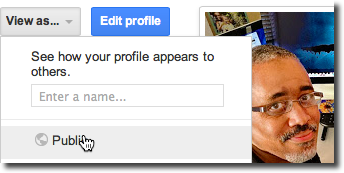
Kun muokkaat profiilisiasi, Google tarjoaa monia vaihtoehtoja siitä, mitä julkistat ja mitä tietoja annat rajoitetulle katselulle. Lähes jokaisessa profiilissasi olevassa kohteessa voit määrittää, kuinka haluat jakaa tietyt tiedot, esimerkiksi vain piirisi jäsenten tai koko yleisön kanssa. Napsauta harmaata maapallokuvaketta määrittääksesi, kuinka haluat kunkin kohteen jakaa.
Google+-URL
Google ei tarjoa tapaa luoda yksilöllisiä Google+-URL-osoitteita. Joten periaatteessa profiilisi URL-osoite koostuu pitkästä joukosta numeroita. Mutta tämä kätevä pieni gplus.to -sivuston avulla voit luoda lempinimen, joka lisätään lyhytmuotoiseen Google+-ID: hen.
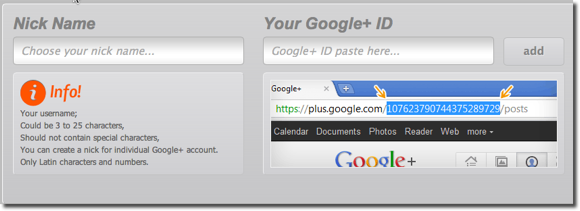
Tätä URL-osoitetta voidaan käyttää sähköpostiviestien allekirjoituksissa, muissa foorumiprofiileissa ja niihin liittyvissä linkkissä.
Google+ -hortsit
Kun aloitat Google+ -palvelun säännölliseksi käyttäjäksi, haluat käyttää pikakuvakkeita saadaksesi nopeasti aikaan jotkut asiat.
- Käytä tähdellä jokaisessa sanassa (sanoissa) lihavoidaksesi sen: esimerkiksi * MUO * = MUO
- _MUO_ = MUO
- -MUO- =
MUO - Napsauta välilyöntiä vierittääksesi streamiasi alaspäin
- Käytä Shift + Space -painiketta vierittääksesi streamiasi ylöspäin
- Napsauta kirjainta “J” vierittääksesi yhtä viestiä alaspäin
- Napsauta kirjainta “K” vierittääksesi yhtä viestiä ylöspäin
- Napsauta kirjainta “Q” siirtyäksesi keskusteluominaisuuteen
- Napsauta paluu-näppäintä aloittaaksesi kommentin
- Napsauta välilehteä + Paluu-näppäimiä lähettääksesi kommentin.
Se on tämä Google+ -vinkkien kierros. Kerro meille, mitkä vinkit ovat hyödyllisiä, ja jaa joitain omia vinkkejä.
Bakari on freelance-kirjailija ja valokuvaaja. Hän on pitkäaikainen Mac-käyttäjä, jazz-musiikin fani ja perheen mies.


